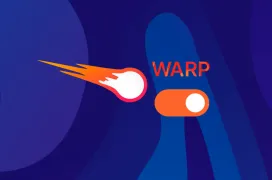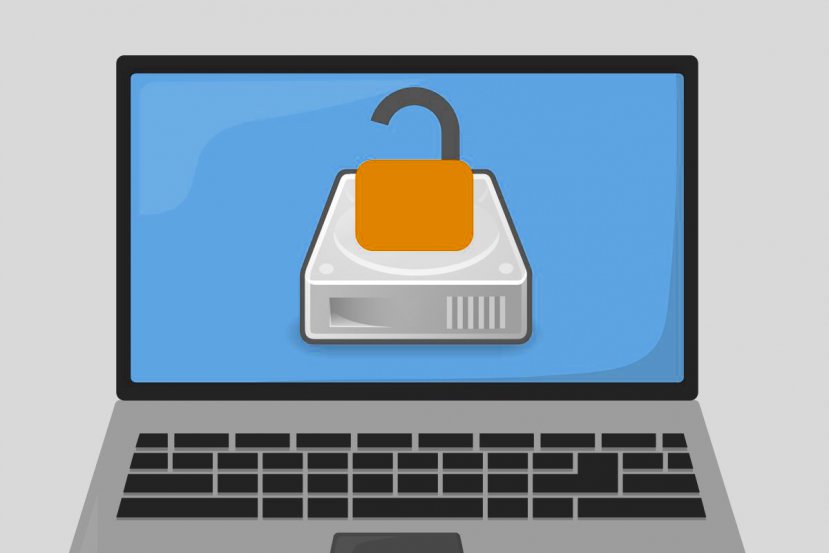
Lo bueno y lo malo de cifrar tu PC
El cifrado de datos permite mantener a salvo la información de tu ordenador de las miradas indiscretas. Con este sistema, se codifica la información de una unidad de almacenamiento y se asocia a una clave. Solo la persona que conoce esta clave va a poder acceder a los datos que contiene el dispositivo. Es algo que Microsoft ha implementado de forma predeterminada en aquellos equipos que cumplen con ciertos requisitos. En esta guía te hablo en profundidad sobre el cifrado de datos en Windows 11, así como los métodos que tienes a tu disposición para sortearlo en caso de que sea necesario.
Sin embargo, antes permíteme que te explique lo bueno y lo malo de cifrar un ordenador. La parte positiva ya la conoces: evita las filtraciones de información. Todo aquel que no disponga de la clave de desbloqueo, no será capaz de leer los datos del equipo o la unidad. Si se ha activado el cifrado de Windows 11 en tu ordenador y pierdes el equipo, nadie va a poder leer la información, a menos que te hayan robado la clave. Es algo que también permiten hacer Time Machine y otros sistemas de copias de seguridad, para evitar que el contenido quede expuesto en caso de sustracción.
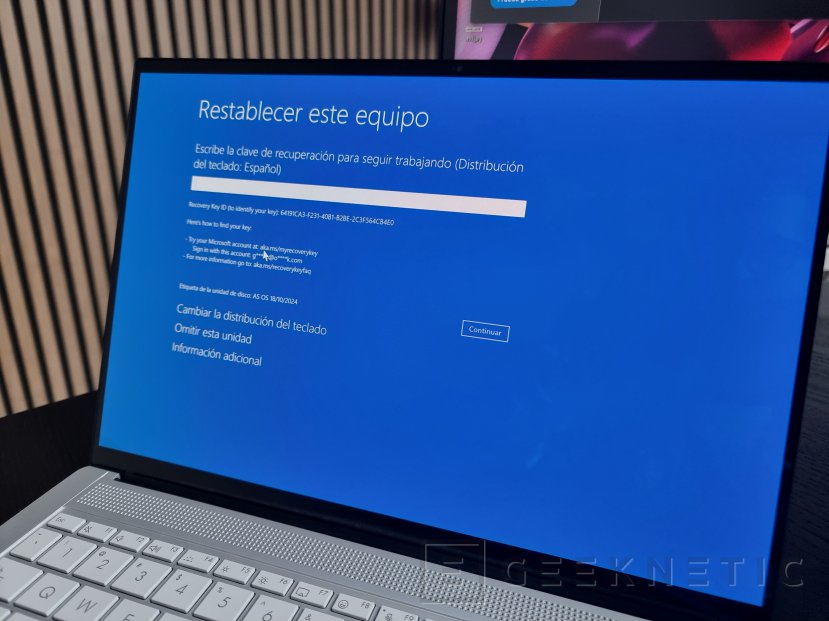
Lo malo es que tanta seguridad se puede volver en tu contra. Si olvidas la clave de desbloqueo o no sabes cómo obtenerla, la información de tu ordenador también dejará de estar disponible para ti. Tampoco es raro que, cuando se adquieren equipos de segunda mano, aparezca una pantalla donde se solicita una clave. Si has visto que aparece una pantalla parecida a la que ves en la imagen superior, no temas. Todavía hay soluciones para acceder al equipo nuevamente. Veamos todos los procedimientos asociados al cifrado de equipos de Windows 11.
Cómo desactivar el cifrado del equipo en Windows 11
Lo primero que debes saber es que, en la mayoría de PC actuales, Windows está activando lo que se conoce como cifrado del dispositivo. ¿En qué consiste? Básicamente, lo que hace el sistema es codificar el contenido del equipo y asociarlo a la cuenta de Microsoft. Este último detalle es importantísimo. Y es que esta característica solo va a funcionar cuando configuras Windows 11 con una cuenta de Microsoft. Lo normal es que se habilite de forma automática, sin que el asistente de la configuración inicial te pregunte.
La cuestión es que esta característica, que es genial para proteger tus datos, puede darte algunos problemas. Sin ir más lejos, si decides restablecer tu ordenador, al volver a iniciarlo, lo más probable es que aparezca la pantalla de BitLocker (que es la tecnología empleada para cifrar el disco) y se te solicite una clave. Por eso, si estás pensando en restaurar el equipo o en venderlo, lo mejor es que desactives el cifrado del dispositivo.
Se hace así:
- Entra en la configuración de Windows. Usa el atajo de teclado Windows + I.
- Ve al apartado Privacidad y seguridad.
- Luego, presiona en Cifrado del dispositivo.
- Finalmente, desactiva el cifrado desde esta pantalla, apagando la opción que verás en la parte superior.
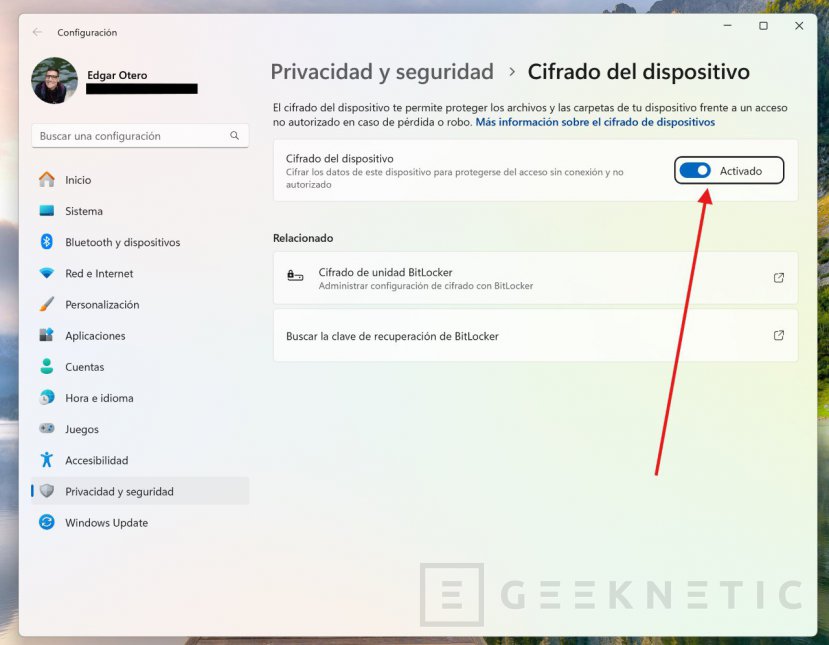
Es necesario esperar un poco a que el equipo descifre la unidad. Cuando haya terminado el proceso, el disco estará descodificado y, bajo ningún concepto, el ordenador te va a pedir ninguna clave de desbloqueo de BitLocker, ni al iniciar, ni durante el proceso de restablecimiento. Por cierto, si tu equipo anda escaso de recursos, además de eliminar el bloatware, desactivar el cifrado del dispositivo será una buena manera de mejorar el rendimiento de Windows 11. Ahí te lo dejo.
Cómo desbloquear tu PC con la cuenta de Microsoft
El segundo caso posible es que hayas restablecido tu ordenador sin desactivar el cifrado del disco. Si es así, lo normal es que te topas con una pantalla de BitLocker donde se te solicita que introduzcas una clave. Se tiene que parecer mucho a esta:
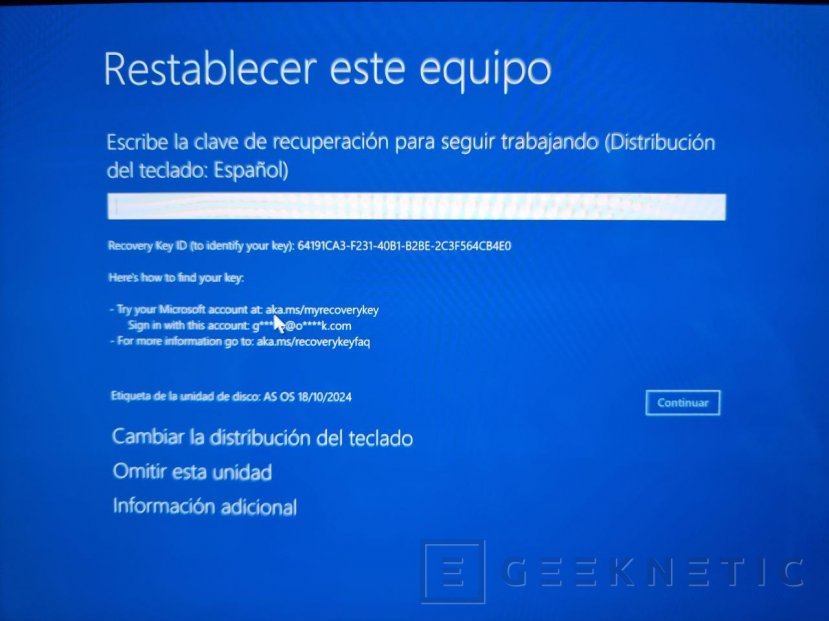
Pero, ¿dónde está esa dichosa clave? Pues como te dije, el cifrado del dispositivo se vincula a tu cuenta de Microsoft. Así que, desde otro dispositivo (sí, puedes hacerlo desde el móvil), vas a tener que acceder a la página de tu cuenta. Entonces, inicia sesión y sigue estos pasos:
- En el menú, selecciona la opción Dispositivos.
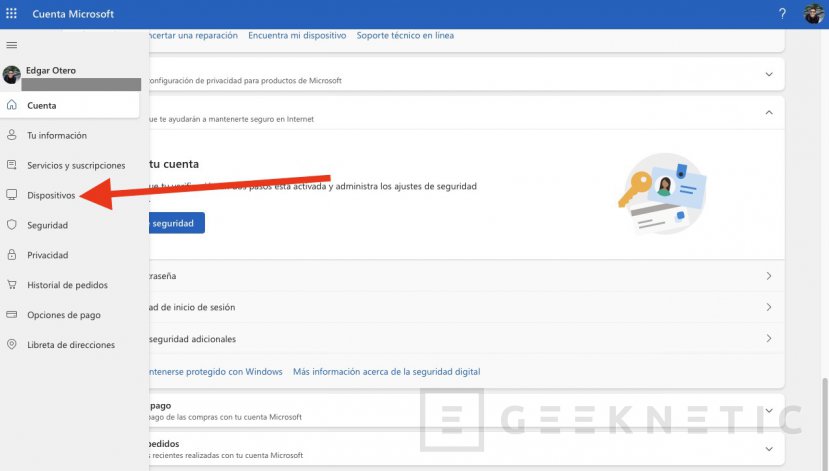
- Luego, selecciona el equipo que está bloqueado y presiona en Información y soporte.
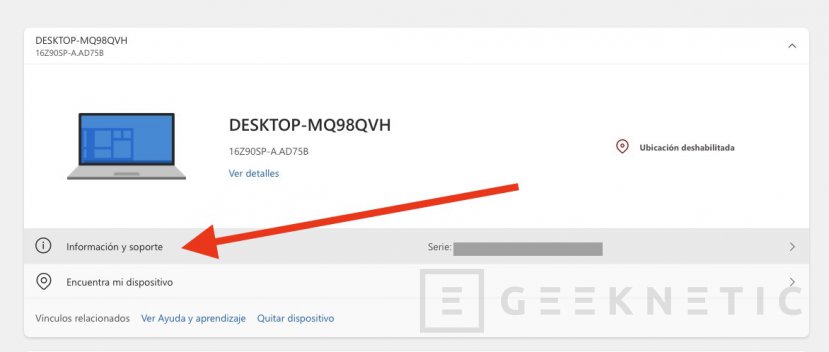
- En el apartado Protección de datos de BitLocker, haz clic en el enlace Administrar claves de recuperación.
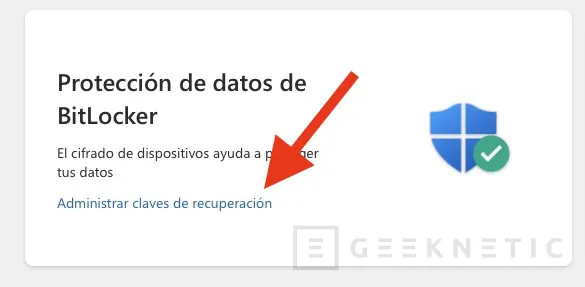
- A continuación, vas a ver un listado de dispositivos y sus respectivas claves de BitLocker.
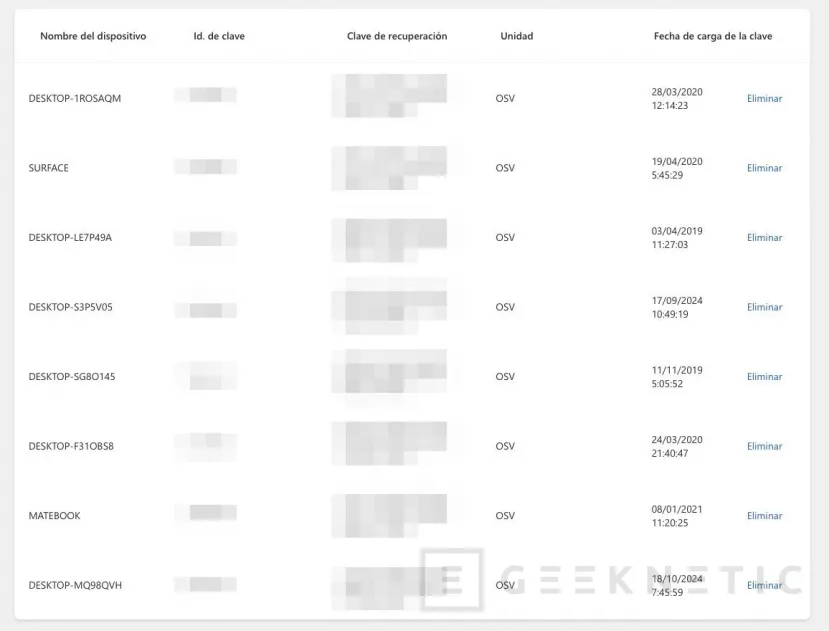
Veamos, si solo tienes un equipo, te va a resultar muy fácil identificar cuál es el equipo. Pero si el listado es muy largo, lo que debes hacer es fijarte en el ID que te proporciona BitLocker en la pantalla de recuperación. Esa secuencia debe coincidir con el dato que aparece en la columna Id. de clave. Cuando hayas identificado el PC, en la columna Clave de recuperación consulta la clave para desbloquear el equipo. Una vez inicies sesión con tu cuenta de Microsoft nuevamente, el equipo se cifrará de nuevo y volverá a asociarse a tu cuenta.
Cómo desbloquear un PC sin cuenta
El último caso que se puede dar es que estés ante un equipo bloqueado del cual no conoces la clave. Lo habitual es que este PC no fuera tuyo hasta hace poco y te lo hayas encontrado con el cifrado activado. Si te lo has comprado en el mercado de segunda mano, una posibilidad es que el vendedor siga los pasos mencionados en el anterior apartado y te proporcione la clave de desbloqueo.
Como alternativa, puedes formatear el ordenador con un USB de arranque, aunque esto hará que se pierdan todos los datos. Simplemente, accede a la web de descarga de Windows 11 y obtén la herramienta de creación de medios. Vas a necesitar un equipo con Windows al que puedas acceder y lápiz de memoria de al menos 8 GB. Luego, arranca desde el USB en el equipo bloqueado y espera a que se inicie el instalador. Tenemos una guía sobre cómo instalar Windows 11 que te animo a consultar, si acaso el proceso no lo controlas demasiado.
Cuando haya cargado el instalador, sigue los pasos que aparecen en pantalla, seleccionando el idioma, aceptando los términos y eligiendo como tipo de instalación la personalizada. Una vez llegues hasta el paso donde se te permite crear las particiones, tienes que eliminar aquella que se corresponde con la unidad cifrada, que es la del sistema. Si se usó el disco completo para Windows 11, conocer su tamaño te ayudará a identificarlo. Por otro lado, si el ordenador solo tiene una unidad, lo único que tienes que hacer es eliminar todas las particiones que veas.
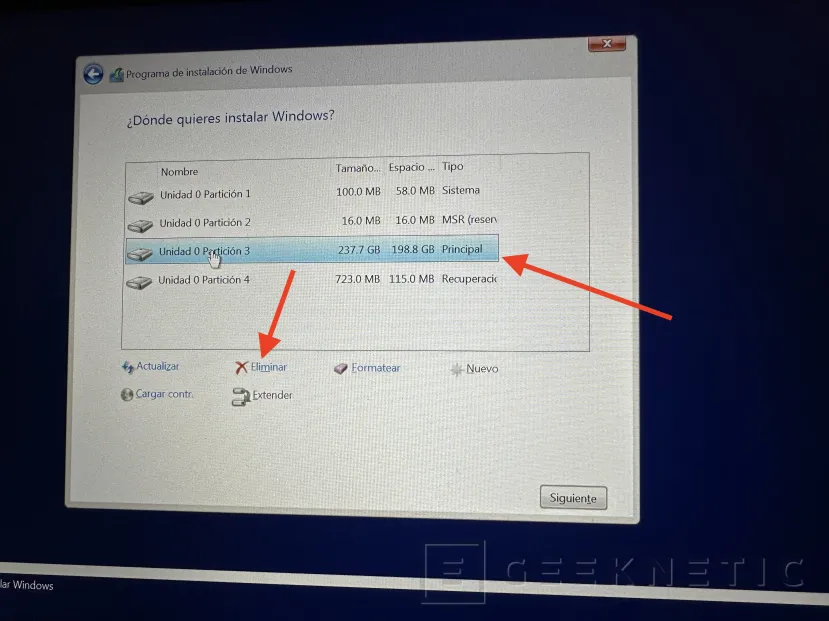
Cuando el espacio aparezca como no asignado, selecciónalo y presiona en Siguiente. Windows 11 se instalará en esta unidad y, presumiblemente, activará el cifrado del dispositivo una vez inicies sesión con tu cuenta de Microsoft. La diferencia, en este caso, es que las claves estarán en la página de tu cuenta, y no en la del propietario anterior.
Ah, y por si te preguntabas si hay forma de recuperar el contenido del disco antes de formatearlo, la respuesta es no. A menos que apliques técnicas muy avanzadas de descifrado o logres acceder a la cuenta de Microsoft del usuario anterior, ambas prácticas poco viables y éticas, los archivos previos habrán desaparecido para siempre una vez reinstales Windows 11.
Fin del Artículo. ¡Cuéntanos algo en los Comentarios!